
虚拟安装安卓系统,虚拟机中安装安卓系统的详细步骤解析
时间:2025-01-02 来源:网络 人气:
你有没有想过,在电脑上也能玩转安卓系统呢?没错,就是那个你手机里常用的系统,现在也能在电脑上畅游。今天,我就要带你一起探索这个神奇的虚拟世界,教你如何轻松地在电脑上安装安卓系统。准备好了吗?让我们一起开启这段奇妙的旅程吧!
一、虚拟安装安卓系统,你需要这些工具
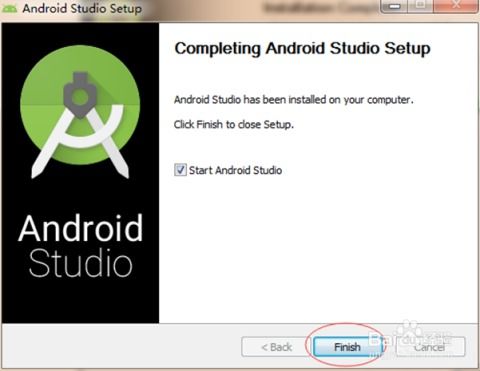
首先,你得准备好以下这些“装备”:
1. 虚拟机软件:比如VMware、VirtualBox等,它们能让你在电脑上模拟出一个独立的操作系统环境。
2. 安卓系统镜像:这是安卓系统的安装文件,通常以ISO格式存在。你可以从网上找到各种版本的安卓系统镜像,比如Android x86。
3. 电脑:当然,没有电脑怎么行?不过,别担心,只要你的电脑配置不是太低,基本上都能胜任。
二、安装VMware虚拟机
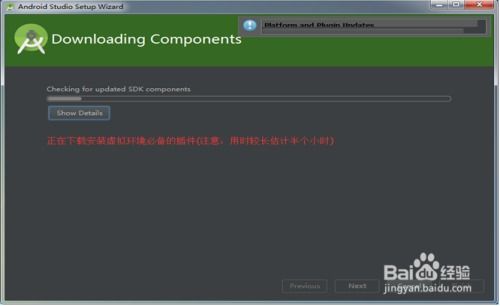
1. 打开VMware Workstation,点击“创建新的虚拟机”。
2. 选择“自定义”选项,进入下一步。
3. 在“安装操作系统”界面,选择“安装操作系统从光盘映像文件”。
4. 浏览并选择你下载好的安卓系统镜像文件。
5. 根据提示完成虚拟机的创建。
三、配置虚拟机
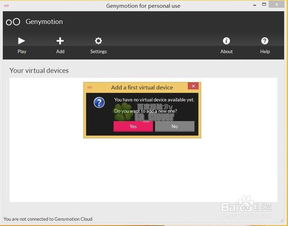
1. 在虚拟机设置中,调整内存大小。一般来说,1GB内存就足够了。
2. 设置虚拟硬盘。建议至少分配20GB空间,以便安装和运行安卓系统。
3. 勾选“加速3D图形”,提升虚拟机的性能。
四、安装安卓系统
1. 启动虚拟机,进入安卓系统安装界面。
2. 按照提示,选择安装方式。这里推荐选择“安装到磁盘”。
3. 创建一个新的磁盘分区,并选择“ext3”文件系统。
4. 安装过程中,可能会遇到一些提示,按照提示操作即可。
五、安装完成后,你还需要做这些
1. 安装驱动程序:为了使虚拟机中的安卓系统能够正常使用,你需要安装相应的驱动程序。
2. 安装模拟器:如果你想在电脑上玩安卓游戏,可以安装一些安卓模拟器,如BlueStacks等。
3. 优化设置:根据你的需求,对虚拟机进行一些优化设置,比如调整分辨率、开启虚拟网络等。
六、
通过以上步骤,你就可以在电脑上安装并使用安卓系统了。虚拟安装安卓系统,不仅方便了我们在电脑上体验安卓应用,还能让我们在电脑上玩安卓游戏。快来试试吧,相信你一定会爱上这个神奇的虚拟世界!
相关推荐
教程资讯
教程资讯排行













